使用 Azure Pipelines 还原 NuGet 包(YAML/经典版)
Azure DevOps Services | Azure DevOps Server 2022 - Azure DevOps Server 2019
使用 NuGet 包还原,可以安装项目的所有依赖项,而无需将它们存储在源代码管理中。 这可以使开发环境变得更整洁并减小存储库。 可以使用 NuGet 还原任务、NuGet CLI 或 .NET Core CLI 来还原 NuGet 包。 本文将指导你使用经典管道和 YAML 管道还原 NuGet 包。
先决条件
如果你还没有源,请创建一个新源。
如果你使用自承载代理,请确保已安装 .NET Core SDK (2.1.400+) 和 NuGet (4.8.0.5385+)。
从同一组织中的源还原 NuGet 包
登录到 Azure DevOps 组织,并导航到你的项目。
选择管道,然后选择您的管道定义。
选择编辑,然后将以下代码片段添加到 YAML 管道。
steps: - task: NuGetAuthenticate@1 - task: NuGetToolInstaller@1 inputs: versionSpec: '*' checkLatest: true - script: nuget restore <SOLUTION_PATH>
注意
请确保源中启用了 NuGet 库上游。 有关详细信息,请参阅 现有源 中的“启用上游源”。
从另一组织中的源还原 NuGet 包
若要从其他 Azure DevOps 组织中的源还原 NuGet 包,必须先创建个人访问令牌,然后使用它设置 NuGet 服务连接。
创建个人访问令牌
导航到你的 Azure DevOps 组织,然后选择用户设置>个人访问令牌。
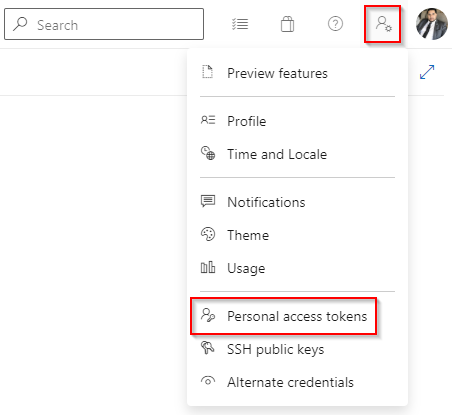
使用 Packaging*> 读取范围创建新的个人访问令牌。 复制 PAT,因为需要在以下部分中使用它。
完成操作后,选择“创建”。
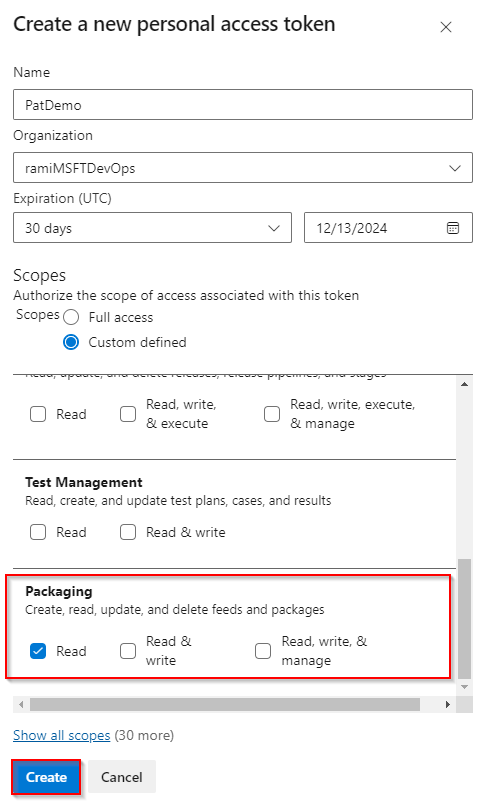
创建服务连接
登录到管道运行所在的 Azure DevOps 组织,然后导航到你的项目。
导航到项目设置>服务连接。
依次选择新建服务连接、NuGet 和下一步。
选择外部 Azure DevOps Server 作为身份验证方法,然后输入目标源 URL。 粘贴之前创建的个人访问令牌,提供服务连接的名称,并选中授予对所有管道的访问权限(如果适用于你的方案)。
完成时选择“保存”。
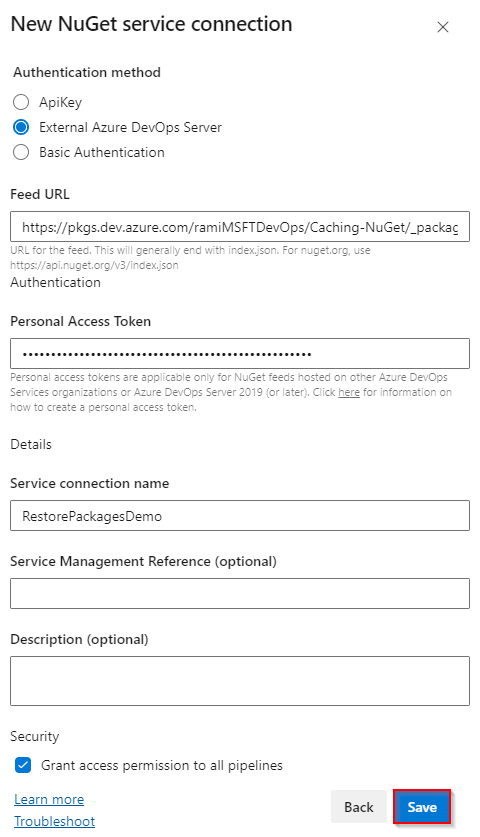
还原包
登录到 Azure DevOps 组织,并导航到你的项目。
选择管道,然后选择您的管道定义。
选择编辑,然后将以下代码片段添加到 YAML 管道。
- task: NuGetToolInstaller@1 inputs: versionSpec: '*' checkLatest: true - task: NuGetAuthenticate@1 inputs: nuGetServiceConnections: <SERVICE_CONNECTION_NAME> - script: | nuget.exe restore <SOLUTION_PATH> displayName: Restore